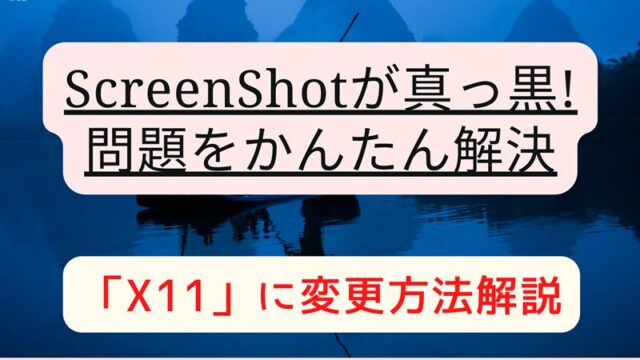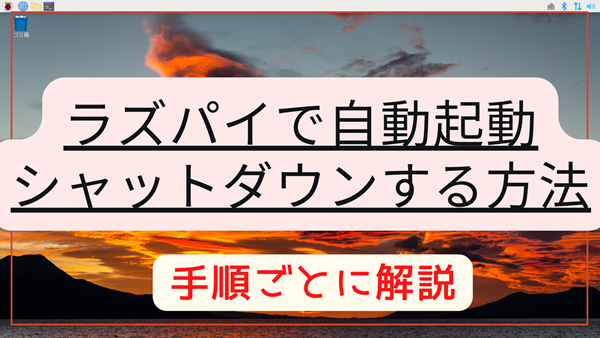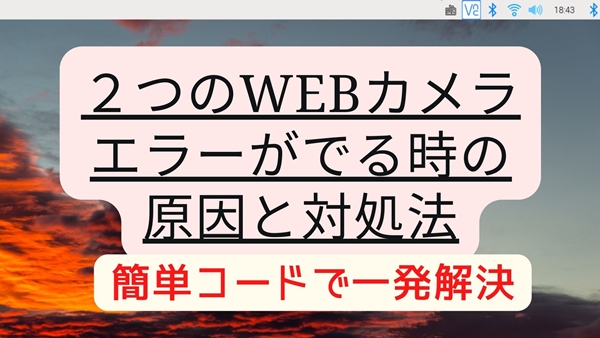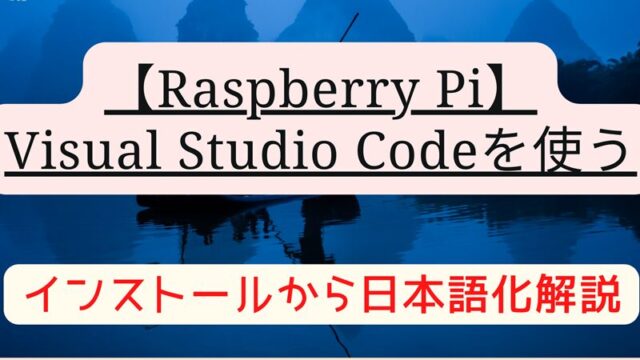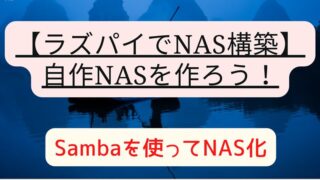WiFi電波が不安定なときはUSB WiFiドングルで電波改善!

Raspberry Pi の WiFi、遅く感じることはありませんか?
接続してみると「アンテナが1本しか立たない…」なんてことも。
内蔵WiFiで困ったことはありませんか?
Raspberry Pi 4B を使っていて、
「WiFiの接続が不安定…」
「電波が弱くてネットが遅い…」
と感じたことはありませんか?
私自身、VNCを使って遠隔操作をしているときに、
通信が安定せず操作がカクつくことがありました。
解決策はUSB WiFiドングル!
そこで試してみたのが、USB接続のWiFiドングルです。
外付けWiFiアダプタを利用することで、通信が格段に安定しました。
Raspberry Pi OS 12 なら、ドライバを別途インストールする必要もなく、
差し込むだけで簡単に接続可能です。
この記事では、実際に導入する手順と、接続後の速度改善効果を紹介していきます。
内蔵WiFiとの干渉は?
USB WiFiドングルを利用したときに気になるのが、内蔵WiFiとの干渉です。
実際に計測を行い、内蔵WiFiとUSBドングルでどのように
速度が変わるのかを検証しました。
【記事内にアフィリエイトリンクが含まれています】
解決策は「USB Wi-Fi ドングル」を使う!
そんなときにおすすめなのが、USB接続のWiFiドングルを使って、
外付けWiFiで電波を改善する方法です!
今回紹介する 「TP-Link Archer T3U Nano」 は、
Raspberry Pi OS 12(Bookworm)ならドライバ不要!
差すだけで自動認識し、すぐにWiFiに接続できます。
実際に使ってみた!構成と検証環境
構成と検証環境
| 項目 | 内容 |
|---|---|
| 使用する本体 | Raspberry Pi 4 Model B(8GB) |
| OSバージョン | Raspberry Pi OS 12(Bookworm) |
| WiFiドングル | TP-Link Archer T3U Nano(USBタイプ) |
この構成で検証を行っています。
接続は超カンタン!ドライバインストール不要
Raspberry PiのUSBポートに
「TP-Link Archer T3U Nano」を接続していきます。

①Raspberry Pi 4B の USBポートに TP-Link Archer T3U を挿します。
②WiFi一覧に表示されたネットワークを選びます。
③パスワードを入力します。
これで自動で接続されます!
正常に動作しているかを確認
正常に動作しているかを確認します。
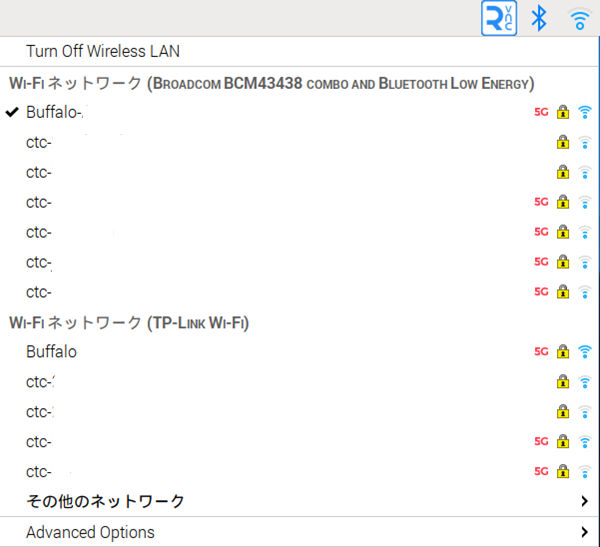
Raspberry PiのWi-Fiネットワークに
Tp-Link Wi-Fiが接続されているのが分かります。
OS 12(Bookworm)ではドライバを入れる必要ありませんでした。
OSが自動で認識してくれるので簡単。
以前のOS(例:Raspberry Pi OS Bullseye以前)では、
ドライバの手動インストールが必要でしたが、
OS12ではその必要がなくなりました。
電波強度の確認
Wi-Fi の電波強度を確認します。
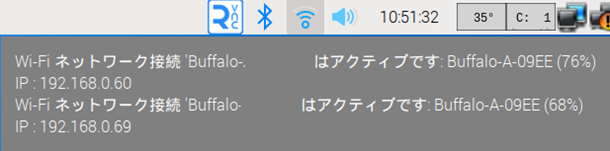
| 接続先 | IPアドレス | 電波強度 |
|---|---|---|
| 内蔵WiFi | 192.168.0.69 | 68% |
| Archer T3U Nano(USB) | 192.168.0.60 | 76% |
USB Wi-Fi(TP-Link)の方が、1割ほど電波が強いことがわかります。
内蔵Wi-Fi と干渉するかを検証
USB Wi-Fi ドングルを使っても、
内蔵Wi-Fi が同時に有効だと干渉するかを検証してみます。
内蔵WiFiを無効にする方法
無効化する方法を紹介します。
起動時に内臓Wi-Fiを無効にします。
ターミナルを開き、次のコマンドを実行します。
【編集コマンド】
sudo nano /boot/firmware/config.txt
以下の編集画面が表示されます。
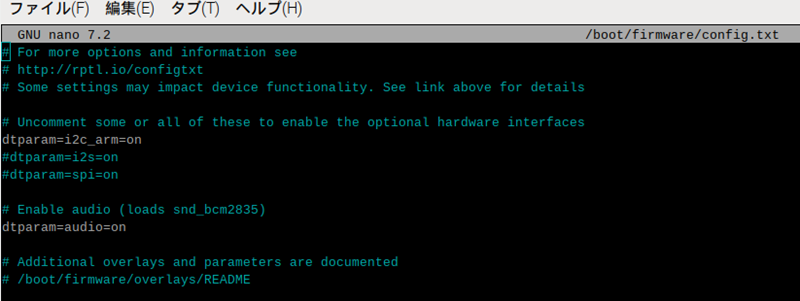
一番下に以下の1行に以下のCODEを追加します。
dtoverlay=disable-wifi
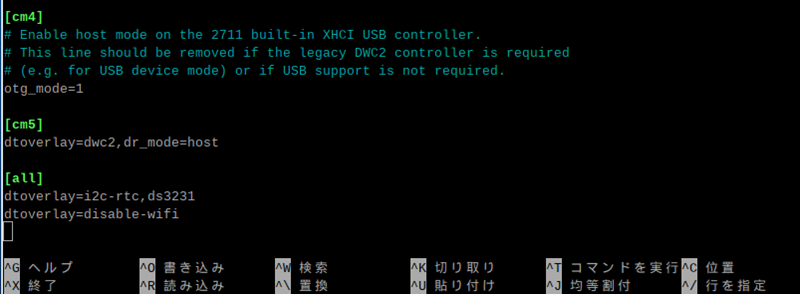
追加したら、「F2」キーを押して
「enter」キーを押して保存します。
再起動します。
sudo reboot
これで内蔵WiFiが無効になり、
USB WiFiドングル(TpLink)だけが使用される状態になります。
使用時とUSB WiFiドングル使用時の電波状況の比較
使用時とUSB WiFiドングル使用時の電波状況の比較です。
【ラズパイ内蔵Wi-Fi有効】
内蔵WiFi使用時
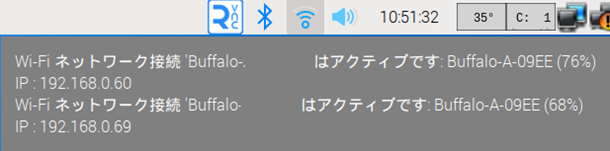
【ラズパイ内蔵Wi-Fi無効】
TP-Link Archer T3U Nano使用時:電波が強く安定!

再起動すると、ラズパイ内臓にWi-Fiが接続されていないことを確認します。
USB WiFiドングル(TpLink)電波強度も良くなっています。
「76%→80%」
USB Wi-Fi ドングルを使うときに注意したいのが、
内蔵WiFiと同時に動作して干渉することがあるという点です。
この場合、内蔵WiFiを無効にすることで安定性がぐっと向上します。
Wi-Fi速度比較:内蔵Wi-FiとTP-Linkドングルの実力検証

Raspberry Pi 4B には標準で Wi-Fi が搭載されていますが、
環境によっては通信速度が不安定になることがあります。
USB Wi-Fiドングルを使用した場合の速度比較を行いました。
そこで今回は、USB Wi-Fiドングルを使用した場合の速度比較を行いました。
使用したのは定番の TP-Link TL-WN725N(2.4GHz対応) と、
TP-Link AC1300(デュアルバンド対応) です。
測定環境
測定対象:Raspberry Pi 4B (OS: Raspberry Pi OS 12 Bookworm)
ネットワーク環境:TP-Link DECO 60 メッシュWi-Fiルーター(5GHz対応)
測定ツール:Fast.com
測定回数:5回
※ メッシュWi-Fiを利用しているため、家全体で安定した電波を得られる環境です。
Raspberry Piの電波受信感度は、初めに解説した感度です。
65%~70%です。
速度計測境
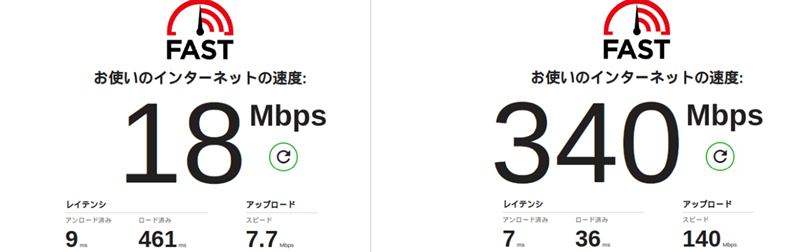
ラズパイの内蔵Wi-Fiと外付けドングルの性能差を比較しました。
インターネット回線の速度テスト | Fast.comを使用して
連続5回計測した結果です。
<計測データ>
| 内蔵基盤 | TpLink Tl-WN725N |
TpLink AC1300 |
||||
| 回数 | ダウンロード | アップロード | ダウンロード | アップロード | ダウンロード | アップロード |
| 1 | 5.0 | 16.0 | 18.0 | 7.7 | 250.0 | 150.0 |
| 2 | 5.3 | 15.0 | 16.0 | 10.0 | 260.0 | 160.0 |
| 3 | 6.0 | 6.3 | 25.0 | 12.0 | 340.0 | 140.0 |
| 4 | 14.0 | 23.0 | 26.0 | 12.0 | 240.0 | 170.0 |
| 5 | 24.0 | 22.0 | 25.0 | 13.0 | 260.0 | 150.0 |
結果をまとめると次のようになります。
<結果まとめ>
| 接続方式 | ダウンロード | アップロード |
|---|---|---|
| 内蔵Wi-Fi | 10.9 Mbps | 16.5 Mbps |
| TP-Link TL-WN725N | 22.0 Mbps | 10.9 Mbps |
| TP-Link AC1300 | 220.0 Mbps | 124.0 Mbps |
内蔵Wi-Fiは、速度が安定していないことが分かります。
ダウンロード速度は 5.0 ~ 24.0 Mbps と大きなばらつきがありました。
一定の速度が出ないため、動画保存や大きなファイル転送ではストレスを感じやすいです。
TP-Link TL-WN725N(2.4GHz対応)は安定性重視
平均で約 22 Mbps と、内蔵Wi-Fiの約2倍の速度を記録しました。
小型で安価ですが、2.4GHzのみのため速度は控えめ。軽い作業向きです。
TP-Link AC1300(デュアルバンド対応)は圧倒的に速い
平均 220 Mbps(ダウンロード)、124 Mbps(アップロード)と高速。
内蔵Wi-Fiの20倍以上の速度で、動画配信やリモート開発作業でも快適に利用できます。
価格と性能の比較
実際に購入する際に気になるのは「価格と性能のバランス」です。
今回使用したドングル2種類をまとめると以下のようになります。
| 製品名 | 速度 | 価格(参考) |
|---|---|---|
| TP-Link TL-WN725N | 遅い(最大22Mbps前後) | 約 865円 |
| TP-Link AC1300 | 速い(最大220Mbps前後) | 約 1,800円 |
コストパフォーマンスを考えると、
TL-WN725N は 1,000円以下で購入でき、
価格が安いので手軽に使えます。
内蔵Wi-Fiより安定し、Web閲覧や簡単な用途なら十分。
性能重視(動画・リモート開発・高速転送)
AC1300 は価格が倍近いものの、速度はおよそ10倍以上。
今後、Windowsなど色々な場面で使用するなら、
「TpLink AC1300」をおすすめ。
まとめ:Wi-Fi が遅いなら、USBドングルで一発解決!
Raspberry Pi 4Bを使っていてWiFiが遅い、不安定と感じているなら、
USB WiFiドングルが良いです。
価格を抑えて最低限の改善をしたいなら TL-WN725N、
少し予算を出してでも快適な通信環境を求めるなら AC1300 が圧倒的におすすめです。
Raspberry Pi 4B を本格的に活用するなら、
AC1300 の導入が最もコストパフォーマンスに優れています。
Raspberry Pi OS 12 なら、面倒なドライバ作業は不要
挿すだけで、ネット環境がグッと快適になります!
また、他にもコスパの高いUSB WiFiドングルはあるので、
用途や環境に合わせて選ぶのも良いですね。
<PR:こちらも参考してみてください。>